Установить драйвер с помощью прграммы zadig-2.4.exe (Домашняя страница: USB driver installation made easy: http://zadig.akeo.ie/). Результат:

УстановитьПрограммы:
1. RTLSDR Scanner
Сайт: http://eartoearoak.com/software/rtlsdr-scanner

Установка: скачать (rtlsdr_scanner-setup-win32), запустить установщик, жать ОК и Далее пока не установятся все компоненты. Если у вас Windows XP и установщик не запускается, попробуйте скачать exe-шник старой верии отсюда (или новой версии отсюда), кинуть в папку с рабочим SDRSharp и запустить.

Впечатления от программы хорошие. Точность и скорость сканирования зависят от значений Dwell и FFT size. Mode — циклическое либо однократное сканирование. Результаты можно сохранять. Есть функция автокалибровки частоты по эталонному стабильному сигналу.
View — Preferences… — настройка усиления, калибровки частоты, введение смещения частоты.
Tools — Compare — сравнение двух графиков. В отдельном окне можно посмотреть вместе 2 заранее сохраненных графика и график разности между ними, в любой комбинации. Удобная функция, позволяющая наглядно оценить эффект от какой-либо доработки, фильтра и т.д. А также снимать АЧХ, компенсируя все неравномерности генератора шума.

В свежих версиях появилась еще одна интересная функция — сохранение координат для каждого сканирования. Для этого потребуется GPS приемник, подключаемый к ноутбуку по USB. Накладывая результаты на карту, можно строить зоны покрытия передатчиков. Поддерживаемые GPS приемники и прочие подробности см. на сайте разработчика.

http://radioscanner.ru/forum/topic47678.html#msg1125883
2. rtl-sdr dongle panorama
Сайт: http://kmkeen.com/rtl-power/
http://sourceforge.net/projects/guiforrtlpower/

Установка:
- скачать rtlpan.exe (зеленая кнопка Download rtlpan.exe).
- скачать архив с файлами. Разархивировать, выбрать папку с разрядностью своей системы (32 или 64), скопировать туда скачанный ранее rtlpan.exe и запустить.
или оба файла в одном архиве: rtl-sdr_dongle_panorama
Отличная программа со множеством настроек.
Присутствует водопад, удобная вещь для оценки активности радиообмена на диапазонах.
Настройки на панели управления слева направо: старт/стоп, опции, левая граничная частота, правая граничная частота, шаг сканирования, АРУ, усиление, коррекция частоты, номер донгла, автошкала, сохранение максимумов, сохранение картинки спектра. Сохраняется 2 отдельные картинки, спектр и водопад, в папку с установленной программой.
Опции — Rtl_power options… — crop present — степень обрезки, обычно достаточно 20-30%. В полосе обзора донгла имеют место спады чувствительности на краях полосы, особенно это заметно при максимальной полосе 3,2 МГц. Чтобы на панораме не было амплитудных минимумов через каждые 3,2 МГц, функция crop present обрезает края и рисует панораму меньшими кусками. Само собой, время сканирования увеличивается.
Возможен прием в режиме Direct Sampling, настройка цветов, временных маркеров и др.
Источник: http://blog.radiospy.ru/obzory/obzor-panoramnyx-skaniruyushhix-programm.html
3. SDRSharp — слушаем эфир
SDRSharp — одна из популярных и простых в использовании программ под Windows для работы с RTL2832 (и некоторыми другими SDR). При старте нужно выбрать RTL2832, нажав на кнопку Front-end. Вводить частоту руками нужно в поле Center.
Слева вверху — выбор типа демодулирования. FM используется для обычного FM-вещания и аудио в аналоговом телевидении, AM — в радиостанциях на низких частотах и переговоров самолетов, NFM — в рации.
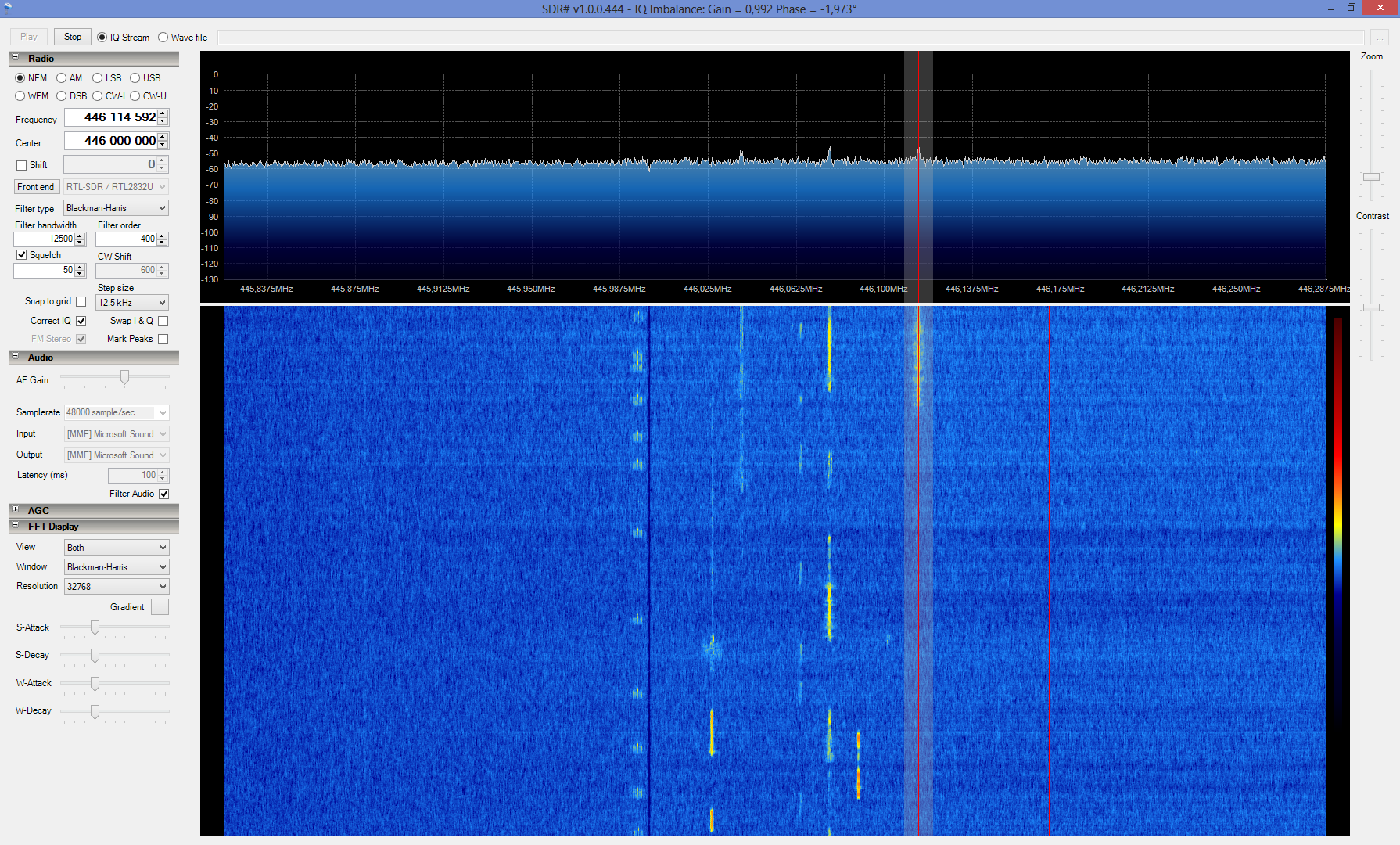
Многие внешние декодеры цифровых передач работают через «аналоговый» интерфейс — то есть ты запускаешь SDRSharp, устанавливаешь программу Virtual Audio Cable (программа платная), настраиваешь SDRSharp, чтобы он декодированный звук выводил в VAC, и в системных настройках Windows указываешь VAC как устройство записи по умолчанию. В результате внешняя программа-декодер будет получать звук от SDRSharp.
Таким образом подключаются декодеры P25 раций (милиция), данных с метеоспутников, пейджеров, навигационных сообщений самолетов (ADS-B) и многого другого (об этом ниже). Такой необычный способ подключения сложился исторически — раньше к компьютеру подключали аналоговые приемники. Со временем декодеры дописывают, чтобы они напрямую работали с RTL-SDR.
Запускаем SDRSharp.exe
Для начала вам необходимо настроить SDRSharp для работы с RTL тюнером. Выберите в строке рядом с кнопкой [PLAY] устройство «RTL-SDR / USB».
Далее заходите в настройки вашего приемника [Configure].
[Device] — в этой стоке ваше RTL устройство и чип тюнера.
[Sample Rate] — (Частота дискретизации RTL) Ширина полосы приемника, 2048 MSPS это 2.048 МГц. Полосу можно менять от 0,25 МГц до 3,2 МГц. Чем больше полоса, тем больше нагрузка на процессор. Не на каждом компьютере можно нормально работать с максимальной полосой. Для начала поставьте 1024 для одноядерных процессоров и 2048 для многоядерных. Потом экспериментальным путем определите максимум для вашей системы.
[Sampling Mode] — режим работы RTL устройства. Для работы необходим режим квадратурного приема. Он установлен по умолчанию. Есть ещё режимы оцифровки I канала или Q канала.Это специфичные режимы и в обычных условиях надобности в них нет.
[Offset Tuning] — Это полезная опция для владельцев тюнера E4000. Переключает режим работы входа RTL с нулевой частоты на промежуточную не нулевую. Установка этой галочки позволяет полностью избавится от палки посередине экрана. Для 820 тюнеров эта опция безразлична и игнорируется в коде драйвера.
[RTL AGC] — Автоматическая регулировка усиления на участке «Смеситель тюнера — АЦП RTL2832». Установите эту галочку при первом запуске.
[Tuner AGC] — Автоматическая регулировка усиления на участке «Вход приемника — МШУ — Смеситель». Данная АРУ работает не очень хорошо, многое зависит от антенны, условий приема и диапазона который вы принимаете. Лучше пока оставить эту галку выключенной.
[RFGain] — Ручная регулировка усиления тюнера. Позволяет самостоятельно менять усиление входного тракта тюнера при отключенной [Tuner AGC]. Для первого запуска поставьте этот регулятор 25 — 36 дБ.
В дальнейшем на практике разберетесь с какими настройками у вас будет оптимальный результат, для первого раза такие подойдут в большинстве случаев.
[Frequency correction PPM] — Коррекция частоты опорного генератора тюнера. Пока не меняйте настройку в этом поле. Далее мы рассмотрим этот параметр более подробно.
Теперь программа настроена на работу с вашим приемником. Можно давить кнопку [PLAY].
Настройтесь на какую либо вещательную ФМ станцию. Во вкладке Radio включите вид модуляции WFM.
Ещё несколько полезных настроек.
Установите галку Correct IQ во вкладке Radio. Это улучшит подавление зеркального канала и уберет палку в центре спектра.
Установите галку Filter Audio во вкладке Audio. Звук станет приятнее уйдет высокочастотный шум и треск.
Отрегулируйте ползунок Range во вкладке FFT Display. Динамический диапазон RTL невелик. Минимума анализатора спектра в -70 дБ вполне достаточно.
Галку Snap to Grid лучше пока убрать. Для начала надо откалибровать частоту приемника.
Если звук прерывается, возможно вы выбрали слишком широкую полосу приемника и ваш процессор не справляется.
Нажмите кнопку [Configure] и попробуйте разные настройки AGC и RF Gain.
Успехов! http://rtl-sdr.ru/page/nachalo-raboty-bystryj-start
Страница плагинов https://www.rtl-sdr.com/sdrsharp-plugins/
Инструкция по установке плагинов.
В sdr# существует два типа плагинов. Первый — плагины источники сигнала (frontends). Второй — плагины расширяющие функционал SDR#(plugins).
Установка обоих типов проста и особых проблем не вызывает. Оба типа плагинов обычно распространяются в виде zip архива. Для добавления плагинов необходимо выполнить несколько простых шагов:
- Распаковать архив с плагином в любое место. В архиве может быть несколько файлов. Обязательно должно быть два файла — библиотека .dll (это сам плагин) и MagicLine.txt (строка конфигурации sdr#). Могут быть и другие файлы.
- Все файлы кроме MagicLine.txt необходимо скопировать в рабочую папку SDR#. Если имеется какой либо текстовый файл, возможно в нем инструкция по особому порядку установки данного плагина, действуйте согласно данной инструкции.
- В файле MagicLine.txt строка конфигурации SDR# для настройки загрузки этого плагина. В зависимости от типа плагина эту строку необходимо добавлять в разные конфигурационные файлы SDR#:
3.1 Плагины источники сигнала (File Player, Mod RTL Driver) добавляются в файл FrontEnds.xml. Добавлять источники можно в любом порядке, от порядка строк в этом файле зависит только порядок отображения в окне выбора устройства (Source).
3.2 Плагины расширения добавляются в файл Plugins.xml. От порядка плагинов в этом файле зависит порядок обработки сигнала в плагинах.
Файлы Plugins.xml и FrontEnds.xml — обычные текстовые файлы. Если ваша система предлагает выбрать в какой программе открывать эти файлы, выберите стандартный Блокнот или Wordpad. Если система открывает эти файлы в браузере — кликните на файле правой кнопкой мыши и выберите «Изменить».
Остановимся более подробно на порядке плагинов в Plugins.xml.
Это структурная схема SDR#. На ней отображены основные этапы обработки сигнала и точки подключения плагинов к тракту обработки. Порядок чередования плагинов подключенных к разным точкам обработки не имеет значения. Плагины будут обрабатывать сигнал по мере его продвижения в тракте. А вот плагины подключенные к одной точке будут обрабатывать сигнал в порядке расположения плагинов в файле plugins.xml. Пример: плагин аудиозаписи и плагин Audio Processor. Оба подключены к аудиовыходу SDR#. Если плагин аудиозаписи будет в файле раньше аудио процессора, то запишется не отфильтрованный сигнал. Если наоборот, то сначала сигнал отфильтруется в аудио процессоре а затем запишется в аудио рекордере.
http://rtl-sdr.ru/page/instrukcija-po-ustanovke-plaginov





